La grabación de pantalla captura sus actividades en varios dispositivos, como sus computadoras Mac o Windows y dispositivos móviles. Esta es una gran ayuda para los jugadores que desean grabar juegos y para los profesionales que están haciendo demostraciones de video.
Aunque encontrará muchos grabadores de pantalla en línea, es difícil encontrar uno que no incluya marcas de agua, especialmente si la herramienta es gratuita.
Pero no te preocupes porque te daremos Grabadores de pantalla gratuitos sin marca de agua aquí. Hemos recopilado las mejores herramientas en línea para ayudar a usuarios como usted a encontrar su grabadora de pantalla gratuita ideal. Así que si quieres saber más, ¡sigue leyendo!
Contenido: Parte 1. Las 7 mejores herramientas gratuitas de grabación de pantalla sin marca de agua para MacParte 2. ¿Cómo convertir sus grabaciones?Parte 3. Terminando
Parte 1. Las 7 mejores herramientas gratuitas de grabación de pantalla sin marca de agua para Mac
ActivePresenter
Esta es una grabadora de pantalla que viene con todas las funciones que necesitará para grabar las pantallas de su computadora. Puede agregar anotaciones, editar un video de screencast y crear un video interactivo de eLearning en HTML5. Los usuarios suelen utilizar esta herramienta para crear contenido educativo como documentación, manuales y folletos.
La mayoría de los profesionales y profesores usan ActivePresenter para crear tutoriales en video y otros porque la aplicación no agrega marcas de agua en las grabaciones. Además, puede crear materiales de conferencias profesionales con esta herramienta.
Afortunadamente, los principiantes pueden usar esta herramienta fácilmente porque tiene una interfaz básica que le permite grabar pantallas con una resolución de 1080p.
Ventajas
- Puede utilizar esta herramienta para grabar toda su pantalla o cámara web, incluido el audio.
- Puede tomar capturas de pantalla.
- Es totalmente seguro y de uso gratuito.
Desventajas
- No tiene referencias de secuencias de comandos como Javascript.
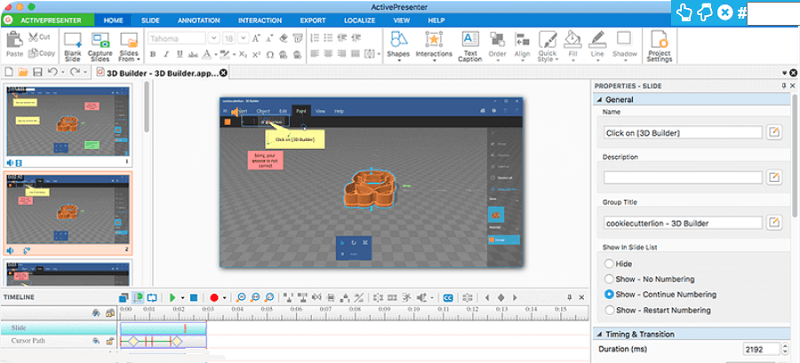
Grabador de pantalla en línea gratuito de Apowersoft
Esta grabadora de pantalla es una herramienta basada en web y es compatible con dispositivos Mac y Windows. Puede grabar su pantalla, sonido, imagen de cámara web y juego en 3D. Una vez que haya terminado su grabación, puede optar por subirla directamente a sus cuentas de redes sociales como con un solo clic.
Además, te permite agregar anotaciones durante el proceso de grabación y también puedes recortar tus videos grabados. Incluso si esta grabadora de pantalla es totalmente gratuita, aún puede grabar su pantalla sin límites ni marcas de agua, ¡lo cual es increíble!
Ventajas
- Es totalmente gratis
- Es compatible con computadoras Mac y Windows.
- Puede grabar sin límites y sin marca de agua.
- Viene con una herramienta de anotación y un editor de video.
Desventajas
- El programa actual no ofrece aplicaciones para teléfonos móviles.
Grabador de pantalla de helado
Esta sencilla grabadora de pantalla ofrece a sus usuarios grabaciones HD sin marcas de agua. Incluso puede tomar capturas de pantalla durante el proceso de grabación y agregar anotaciones, como formas, para ayudarlo a resaltar partes relevantes de su video.
Dado que puede usar esta herramienta de forma gratuita, muchos estudiantes y profesionales la utilizan para realizar transmisiones en vivo, seminarios web, tutoriales en video y capturar llamadas de Skype. Además, puede agregar un micrófono y una cámara web para incluir su narración en su video.
Ventajas
- Se le permite grabar todas las áreas de la pantalla de su computadora y luego convertir sus grabaciones a MOV, MKV, MP4 y otros.
- Incluso si eres un editor aficionado, puedes crear un video profesional.
Desventajas
- Su versión gratuita solo te permite grabar durante 5 minutos.
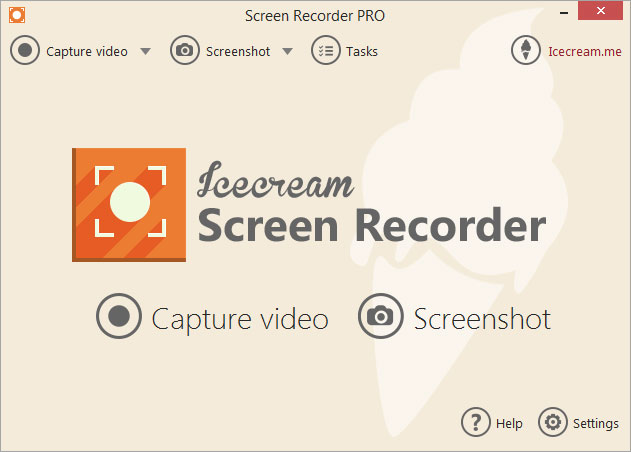
OBS
Esta es una aplicación de transmisión en vivo para Linux, Mac y Windows. Es compatible con sitios populares de transmisión en vivo como DailyMotion, Twitch y . Aparte de eso, ofrece una amplia variedad de características que puede consultar, como temas, múltiples filtros y un mezclador de audio. Sin embargo, los novatos pueden encontrar su interfaz un poco complicada y pueden tomar algún tiempo antes de familiarizarse con su uso.
Ventajas
- Es compatible con computadoras Mac, Windows y Linux.
- No tiene limitaciones.
- Puedes usarlo gratis.
- Es una herramienta de código abierto.
- Es compatible con diferentes plataformas para transmisión en vivo.
Desventajas
- Tiene una interfaz de usuario complicada.
- No ofrece mucha orientación ni ayuda a sus usuarios.
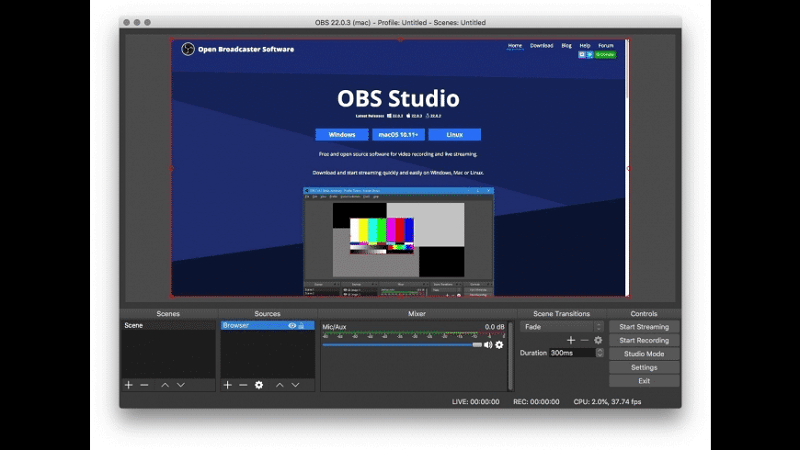
Mostrar más
Este grabador de pantalla gratuito es una aplicación en línea y tiene un grabador de pantalla intuitivo con múltiples funciones. Puede grabar su cámara web y cualquiera de las actividades de su pantalla. Además, se le permite hacer anotaciones en su pantalla durante el proceso de grabación. También ofrece un espacio en la nube donde puede cargar instantáneamente sus videos.
A diferencia de los otros grabadores de pantalla, puede usar ShowMore totalmente gratis sin límites de tiempo ni marcas de agua una vez que cree una cuenta gratuita.
Ventajas
- Es compatible con computadoras Mac y Windows.
- No tiene limitaciones en la grabación.
- Puede usarlo para editar y cargar sus videos.
Desventajas
- Necesita que descargue un lanzador antes de poder ejecutar la aplicación.
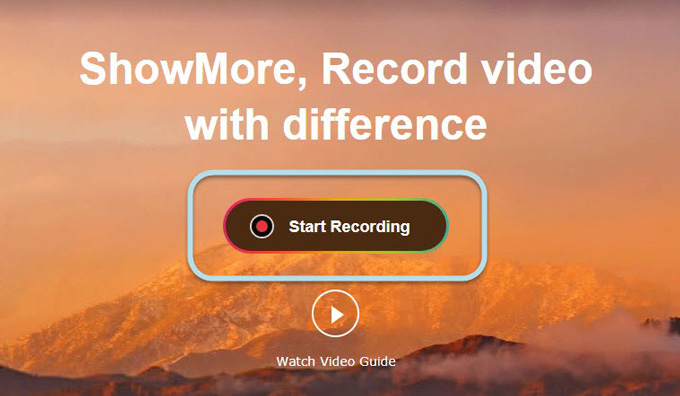
TinyTake
Con esta grabadora de pantalla gratuita, puede grabar la computadora de su pantalla sin marca de agua, así como grabar videos y capturar imágenes usando la cámara web de su computadora. Aparte de eso, esta herramienta permite a sus usuarios almacenar sus capturas de pantalla y videos a través de la nube.
Además, puede usarlo para compartir sus archivos grabados con sus colegas y amigos. Incluso puede agregar otras cosas a sus imágenes y videos, como aspectos destacados, flechas, formas y textos.
Pero, debes saber que TinyTake tiene un límite de tiempo en sus grabaciones. La versión gratuita de la aplicación solo te permite grabar durante 5 minutos. Entonces, si necesita grabar su pantalla durante más tiempo, tiene la opción de actualizar su aplicación comprando la versión completa.
Ventajas
- Es compatible con computadoras Mac y Windows.
- Es gratis y su uso es sencillo.
Desventajas
- Tienes que crear una cuenta antes de poder usar la aplicación.
QuickTime Player
En caso de que no lo sepa, las computadoras Mac también vienen con una aplicación de grabación de pantalla que puede ayudarlo a grabar su pantalla sin marca de agua. Esta aplicación es QuickTime Player. Esta herramienta no solo se utiliza para reproducir videos, sino también para grabar, editar y compartir archivos de audio y video en su computadora Mac. Aparte de eso, puede usarlo fácilmente porque proporciona controles en pantalla, como reproductores de DVD.
Por otro lado, QuickTime Player puede rotar, voltear, eliminar, pegar, cortar, copiar y dividir sus videos grabados según sus preferencias. Cuando haya terminado de editar su video, la herramienta le permite guardar su video y luego compartirlo a través de AirDrop, Mensajes o Correo y cargar el archivo en sitios para compartir videos como Facebook y .
Ventajas
- Tiene la opción de grabar solo el audio de su dispositivo.
- Puede grabar la pantalla de sus dispositivos con iOS 8 o posterior conectándolos a su Mac a través de su puerto Lightning.
Desventajas
- Solo los usuarios de Mac pueden usar esto.
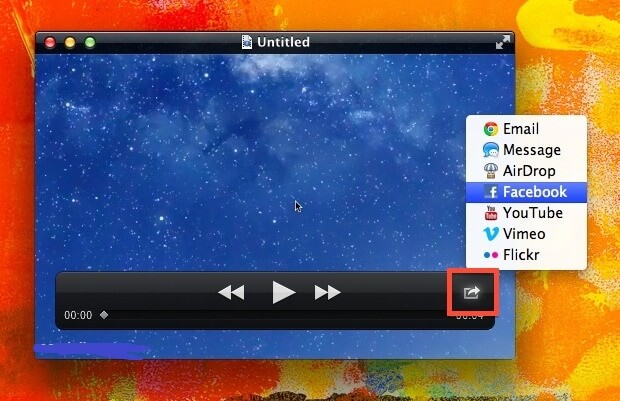
Parte 2. ¿Cómo convertir sus grabaciones?
Si no desea el formato de salida de su grabador de pantalla gratuito elegido y está buscando una manera de convertir sus archivos grabados al formato que desee, puede confiar en Convertidor de video iMyMac para lograr esta tarea.
Paso 1. Descargue el convertidor de video iMyMac
Haga clic aquí para descargar iMyMac Video Converter. Si tiene cuidado con la descarga de programas, no tiene que preocuparse por este. Está descargando desde un sitio web seguro. Si hace clic en la pestaña Comprar ahora, su información personal nunca se verá comprometida.
Paso 2. Agregar archivo de grabación
Inicie iMyMac Video Converter para que pueda agregar su archivo de grabación. Puede hacerlo simplemente haciendo clic en el signo + que ve en la parte superior izquierda de la pantalla.

Paso 3. Elija el formato de salida para convertir
Para convertir a AVI, solo tiene que llevar el cursor al otro lado de la pantalla y hacer clic en Convertir todas las tareas en. Asegúrese de hacer clic dentro del campo para que aparezca la lista desplegable. Elija AVI.

Paso 4. Abra los archivos convertidos
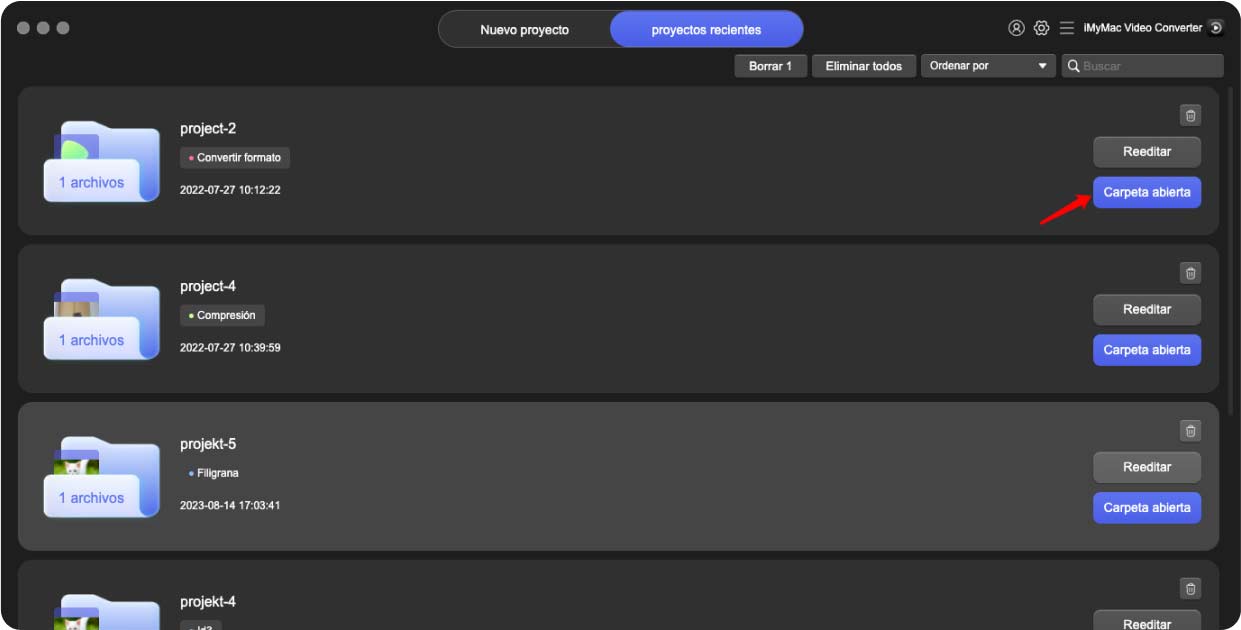
Esta herramienta puede convertir cualquier archivo de video que desee a su formato preferido. No solo es un potente conversor de video, sino que también es un excelente reproductor y editor de video para ayudarlo a personalizar sus videos. A continuación se encuentran las características principales de iMyMac Video Converter que vale la pena revisar.
Características clave del convertidor de video iMyMac
Conversión de varios formatos de video
Convierta sus archivos de audio y video a diferentes formatos para una mayor compatibilidad con sus dispositivos. Puede convertirlos a formatos populares como MOV, MP4, MKV, FLV, WMV, AVI, M4V, MP3, WAV y muchos más.
Mejora de video
¿Quieres deshacerte de los videos sobreexpuestos, temblorosos y oscuros? Puede mejorar la resolución de su video y ajustar sus valores de brillo y contraste.
Edición de video
Puede editar sus videos recortando, combinando, recortando, rotando, agregando marcas de agua, subtítulos externos y pistas de audio. Además, puede ajustar sus configuraciones como saturación, tono, brillo, contraste y otros.
Conversión de la velocidad del rayo
La herramienta admite varias tecnologías de aceleración de hardware para convertir sus videos hasta 6 veces más rápido que la velocidad de conversión habitual sin pérdida de calidad.
Conversión ay desde diferentes resoluciones
Puede convertir videos 3D hacia y desde 4K (UHD), 1080P (FHD), 720P (HD) y 480P (SD) e incluso extraiga sus DVD caseros en formato MP4.
Soporte para una amplia variedad de dispositivos
Haga que sus videos sean compatibles con sus dispositivos convirtiéndolos en formatos específicos del dispositivo utilizando los perfiles preestablecidos de la aplicación.
Aquí hay una guía sobre cómo usar iMyMac Video Converter para convertir sus videos grabados al formato deseado.
Parte 3. Terminando
Las aplicaciones de grabación de pantalla son útiles cuando desea grabar juegos, demostraciones de productos, videos instructivos o llamadas con sus seres queridos. Pero es difícil encontrar una aplicación que pueda usar para ayudarlo a grabar su pantalla con comodidad sin pagar nada.
Así que, con suerte, esta guía pudo ayudarlo a encontrar una grabadora de pantalla gratuita que pueda satisfacer sus necesidades específicas. Siéntete libre de usar Convertidor de video iMyMac para convertir sus videos grabados después!



